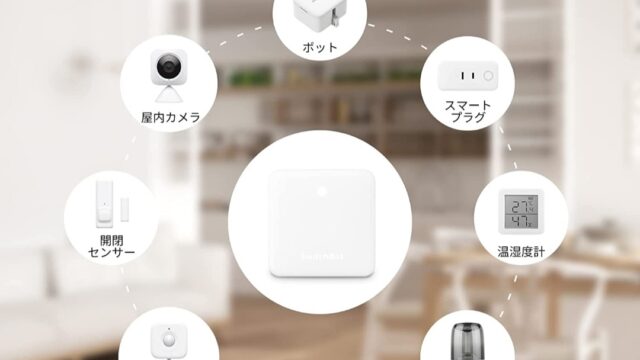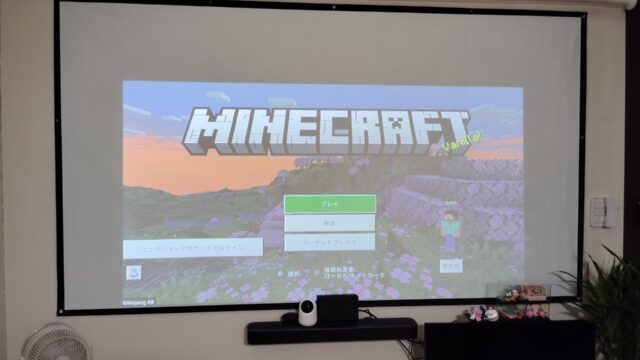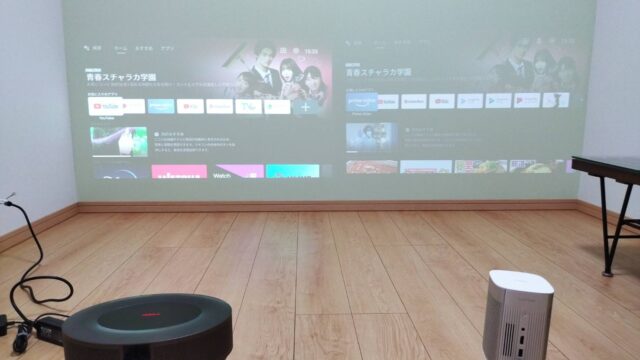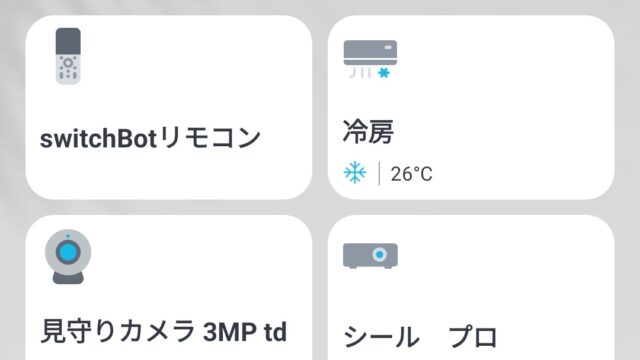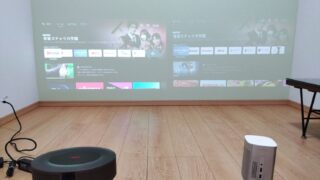プロジェクター買う前に考えること✨初心者が失敗しないプロジェクターの選び方😄

本ページはプロモーションが含まれています✨
感謝向上太郎です😄
今回はテレビの代わりや、好きな動画や映画、ゲームを大画面で見れる、
大人気のホームプロジェクターの話です。

(プロジェクターで長男くんは、マインクラフトをしています✨)
「最初に言いますが、プロジェクターはテレビと同じ感覚で買うと絶対に失敗します」😅
コロナウイルスの為、
お家時間が増えたこともあって、まだまだプロジェクターブームは続きそうです。
しかし、
プロジェクターを買おうと思っても、近くの家電量販店にはテレビはたくさんあるのに、プロジェクターを置いているお店はとても少ない。
そのため、
プロジェクターが欲しくても、
「どのプロジェクターが良いのか分からない!💦」
という人が多いです。
私もプロジェクターを買うために近くの家電量販店を見ましたが、プロジェクターを置いていない店もありました。
プロジェクターの投影映像を実際に見て選ぶことが一番ですが、お店には無かったです💧
お店に無いので、ネットで情報を集めたり、YouTubeでプロジェクターの投影映像を見ましたが、じっさいに肉眼で見ないと、どれが良いかの判断がとても難しいかったです。
「自分で調べて、考えて考えて本当に考えて、これだ!」
と、決めてプロジェクターを購入しましたが満足できず、2台目を買うことに💧
(2台目は妻に内緒で買いました😅)
プロジェクターを買ってから、
問題点に気づくことがとても多かったです。
例えば、
明るさ・設置場所・配線の問題など💧
まずはこれを考えて下さい✨
プロジェクターで
「いつ、どこで、何を、どのくらいの大きさ(何インチ)」で、映像を見たいか✨
これめちゃくちゃ大事です!絶対に忘れないで下さい😅
これから詳しく説明します。
説明内容は、
プロジェクターを買う前に知っておくべき基本情報や、
プロジェクターの使用目的に合った選び方など、
じっさいにプロジェクターを使った人しか気づかない細かい所まで説明します。
これを読めば私のように後悔することは絶対にないです✨
プロジェクター初心者は絶対にこの記事を見て下さい。
長いですが最後まで見たら自分の使い方に合った最高のプロジェクターが見つかりますよ😄
 ダイニングの壁に100㌅以上で投影✨
ダイニングの壁に100㌅以上で投影✨
プロジェクターを買う前に家に、Wi-FiやAmazonプライムなどのサブスクの契約もしてしてくださいね✨
この記事はとても長いです💧
目次をクリックすれば、好きなところから見れますよ✨
(プロジェクターを買う人は全部見て欲しいですけど😅)
この記事を見たあとに、
プロジェクターを一回レンタルして使って欲しいです。
レンタルして家で使うことで想像以上に色々な問題に気づきます✨
おすすめのレンタルサブスクとレンタルする時の注意点の記事もあります。
プロジェクターを買う前にこの記事も必ず見て下さいね😊
https://seikatsu-koujyou.com/aladdin-marca-max/
自宅の動画視聴はTVやタブレットではなく、モバイルプロジェクターが1番でした😆モバイルプロジェクターが最強の理由を解説✨
目次(見たいところをクリック)
プロジェクターを買う前にすること✨
プロジェクターを買う前にすることは、
Wi-Fiの契約と自分にあったサブスク(VOD)の契約です✨
Wi-Fiの契約は、スマホや家の光熱費の契約と同じ会社で契約すると割引などのサービスがありますよ😄
こちらからWi-Fiのチェックができますよ✨
(画面をクリックして自分に合ったプランを見つけて😄)





Wi-Fiの契約ができてる方は、自分に合ったサブスクとの契約もして下さい✨
私は、AmazonプライムとYouTubeプレミアムの会員になっています😄
プロジェクターを買うならこの2つのサブスクは必須ですよ。
Amazonプライム
「Amazonの配送無料」「プライムビデオ」「Amazon Music」「Amazon Photos」などなどの利用ができます✨
プロジェクターでは、好きな映画やドラマ・アニメが見れるのとAmazon Photosが最高です✨
プロジェクターの大画面で家族の想いでの写真を見るのはめちゃくちゃ良いですよ😄
プロジェクターでEchoShowの映像も見れるAmazonPhotosの写真も大画面
Amazonプライム会員じゃない人はプロジェクターを買う前に、ぜひ会員になって下さいね✨
月間プラン500円か年間4900円が選べます。
学生なら月250円✨(専門学校や大学生は超お得😄)
YouTube Premium
「広告なし」「バックグラウンド再生」「動画の保存」「YouTube Music Premium」と本当に便利です✨
プロジェクターの大画面でYouTube Musicは最高です✨
広告なしでサクサク見れるのも本当にありがたい😄
YouTube Premiumはこちらからどうぞ✨無料期間あり
「Amazonプライム」と「YouTube Premium」の2つとさらに追加で入るなら、
Disney+(ディズニーplus)
子供がいる家庭ならこれで決まり✨
月額990円年額9900円✨

U-NEXT(ユーネクスト)
動画の作品数で選ぶならU-NEXTが一番✨
月額2189円は高いですが、電子書籍も見れるのでとってもお得😄
Wi-Fiとサブスクの契約ができれば、プロジェクターの基本情報を理解してほしいです😄
プロジェクターの基本情報
 (据え置き型プロジェクターとモバイルプロジェクター✨大きさや機能など全然ちがいます。)
(据え置き型プロジェクターとモバイルプロジェクター✨大きさや機能など全然ちがいます。)
プロジェクターと言ってもスペックなど種類いろいろ。
まずは、プロジェクターの基本情報を知ってくださいね✨
プロジェクターがテレビの代りなる✨プロジェクターで録画・再生もできる😄
明るさ:
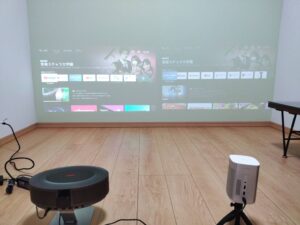 (900ANSIルーメンと300ANSIルーメンの比較)
(900ANSIルーメンと300ANSIルーメンの比較)
明るさ(光り)の単位はルーメンと言いますが、プロジェクターにはANSI(アンシ)ルーメンと「ISOルーメン」と言う単位もあります。(CVIAルーメンもある😅)
「ルーメン」と「ANSIルーメン」の違いはルーメンがプロジェクターが出す明るさ(光り)の最大値に対して、アンシルーメンは壁に投影された映像を6分割したものの平均値の明るさ(光り)です。
ややこしいですが、プロジェクターを選ぶときに、3000ルーメンとか500ANSIルーメンなどの表記がありますが、単位が違うためこの数字はまったく別ものになります。
でも、どちらの単位も数字は高い方が明るいので、数字が高いものを選んだ方が良いのは変わりません。(ISOルーメンとCVIAルーメン
(ちなみに明るいのは3000ルーメンと500アンシルーメンだと500ANSIルーメンの方が明るいです。)
ルーメンだと実際の壁に投影された明るさが分からないのでプロジェクターを買う時はANSIルーメン表記の方が明るさの比較がしやすいです。
絶対にANSIルーメン表記のプロジェクターがおすすめです。
(ISOルーメン・CVIAルーメンも同じようにおすすめ😆)
(明るさはプロジェクターの命です。明るければ明るいほど、映像がはっきりと見えます。)
3200ANSIルーメンと900ANSIルーメンの比較動画✨
プロジェクターの明るさを解説した記事も見て下さい✨
明るさの比較もしているので、ルーメン数に対してのインチ数のイメージができますよ😄
プロジェクターの明るさ比較✨ルーメン・ANSIルーメン・ISOルーメンの違いも徹底解説😄
解像度:
 (プロジェクターならテレビの地上波も大画面✨)
(プロジェクターならテレビの地上波も大画面✨)
HD(ハイビジョン)・フルHD(フルハイビジョン)・4Kなどあり映像のきめ細やかさやきれいさをあらわしています。
(4K対応のプロジェクターはありますが、4Kの映像はあまり無いです💧)
解像度と明るさでプロジェクターの映像が決まります!
とっても大切😊
4Kのプロジェクター(Dagbei Mars Pro)で4KのYouTube映像を見ています😆
プロジェクターDangbei Mars Pro✨3200ANSIルーメンと4Kでいつでも大画面😄
焦点距離:

プロジェクターは壁までの距離によって映像の大きさが変わりますが、壁の近くに設置しても大きく映像が写せる、短焦点(超短焦点)のプロジェクターもあります。
プロジェクターによって必要な距離は様々です。
 超単焦点小型プロジェクターのJMGO O1✨
超単焦点小型プロジェクターのJMGO O1✨
https://seikatsu-koujyou.com/jmgo-o1/
フォーカス:
(Anker Nebula Cosmosのオートフォーカス動画✨)
カメラのピント調整に当たるもので、壁に投影された映像のピント調整です。フォーカスは自動調整か手動調整があります。
台形補正:
(モバイルプロジェクターのMogo Proで台形補正をしている動画)
これがないと、壁に対して垂直・水平にプロジェクターを設置しないとだめです。
投影する壁に対して斜めから投影すると、映像はきれいな長方形にならずに台形の形になってしまいます。
台形にゆがんだ映像を見やすいように、きれいな長方形にするのが台形補正です。
台形補正にも自動調整か手動調整があります。
OS:

(android9.0内蔵のプロジェクターのホーム画面✨)
プロジェクターにOS内蔵だとYouTubeやprimevideoなどすぐに見れます。
(もちろんアカウントは必要です。)
OSが無ければ、HDMI端子にfireスティックやGoogleクロームキャスト、テレビやDVDなどを接続して映像を見ることになります。
(OS内蔵されて無ければプロジェクターのみで映像を見ることは出来ません。)
端子:

(Anker Nebula cosmosの端子画像、HDMI端子が2つあるのが良いです✨)
プロジェクターの端子はHDMIやUSB,イヤホンジャックなど、プロジェクターによって端子の種類や数が違うのでかなり重要です。
(購入する前には必ず確認を!)
HDMI端子があれば大画面のゲームも簡単✨
プロジェクター(Anker NEBULA Cosmos)でNintendo Switchは簡単✨大画面のゲーム最高😄
ミラーリング機能:
 Fireタブレットをミラーリング✨
Fireタブレットをミラーリング✨
おなじWi-Fi環境でのスマホやパソコンなどの映像をプロジェクターで投影することが出来ます。
プロジェクターにファイヤーHDタブレットをミラーリング😆
プロジェクターでEchoShowの映像も見れる✨AmazonPhotosの写真も大画面😄
スピーカー:
 プロジェクターにサウンドバーは鉄板です✨
プロジェクターにサウンドバーは鉄板です✨
プロジェクター独自にスピーカーが内蔵されていますが、スピーカーの性能によって音質が全然違うので、映像と同じくらい重要になります。
しかし、Bluetoothやイヤホンジャックでプロジェクターの音を、専用のスピーカーに接続して音を聴くなら、プロジェクター自体のスピーカーの性能は、そんなにこだわらなくても良いです。
https://seikatsu-koujyou.com/jbl-bar-5-0-multibeam/
冷却ファン:
プロジェクターは強い光を出すので、プロジェクター自体に熱がこもってしまいます。
その為、冷却ファンが付いていますが、ファンの音がうるさいプロジェクターもあるので注意が必要です。
映画の静かなシーンでファンの音がすると気にななります💧一度気になってしまうとずっと気になることに😅
プロジェクターはDangbei neo(ダンベイ ネオ)✨小型で使いやすいプロジェクターです😄(ファンの音は使って見ないと分かりにくいです😅)
NETFLIX公式ライセンスのプロジェクターDangbei Neo✨ショートカットボタン最高😄
大きさ:
 Dangbei Mars Pro とNebula Cosmos✨
Dangbei Mars Pro とNebula Cosmos✨
 Dangbei AtomとXGIMI Mogo Pro✨
Dangbei AtomとXGIMI Mogo Pro✨
プロジェクターの形や大きさ、デザインは様々で大人気のpoppuinnアラジンのような、シーリングライトと一体型のプロジェクターもあります。
価格:
安いものなら1万円以下~高ければ何十万のプロジェクターもあります。
超単焦点プロジェクターは20万~30万は当たり前です😅
でも、100㌅のテレビを買うことを思ったら安い✨
その他:
モバイルバッテリー搭載で常に電源を供給せずに見れるものや、DVDプレイヤーが付いているものなど種類は色々です。
また、プロジェクターの性能とは違いますが、プロジェクターの投影を壁にするのか専用のスクリーンにするのかによっても映像の綺麗さが変わります。
(白い壁でも結構きれいですよ✨)
そして、
1番大切なことはプロジェクターの映像を何インチで見るかです。
投影する壁やスクリーンが遠いほど、映像は大きくなりますが、その分明るさは弱くなります。
プロジェクターの販売メイカーさんが「100インチまで投影できます!」と、紹介しても、じっさいにはプロジェクターを見る環境(部屋の明るさや投影する壁やスクリーン)によって変わります。私の感覚だと、100インチで見るときは昼間だと、800ANSIルーメン以上必要で夜の電気を消した暗い状態で300ANSIルーメン以上必要です。
ちなみに、100インチの映像を写せる大きさの壁は中々ないですよ💧
壁には窓があったり、壁ぎわには大型の家具などおいていることが多いです💦
私の家では90インチ位で見ています。

 私の自宅での使用(白い壁でもきれいに映りますよ!)
私の自宅での使用(白い壁でもきれいに映りますよ!)
こげ茶の壁にも投影できます😆
以上がプロジェクターの基本情報です。
必要情報が理解できれば、
次はじっさいに「プロジェクターを家でどう使いたい」かを考えて下さい。
プロジェクターでテレビやゲームがしたい人は必見✨具体的な設置や配線方法の紹介!
プロジェクターを買うまえに考えること!
シチュエーション例とおすすめのプロジェクターを紹介✨
 大画面のスパイファミリー✨
大画面のスパイファミリー✨
あなたは、プロジェクターで
「いつ?どこで?何を?どのくらいの大きさ(何インチ)」で、見ようと考えていますか?
- 「いつ」・・・昼?夜?部屋の照明は?
- 「どこで」・・・寝室?広いリビング?外(アウトドア)?
- 「何を」・・・映画?テレビ?DVD?ゲーム?YouTube?サブスク動画?
- 「大きさ」・・・120㌅?100㌅?80㌅?50㌅?
これが、買う前に考える一番大切なことです✨(本当に大切です💦)
プロジェクターの使用目的を明確にして、その使用目的に合わせたプロジェクターを選ばないと必ず後悔します。
これから、
私がじっさいにプロジェクターを使用するシチュエーションを挙げてそのシチュエーションに合ったプロジェクターの説明をするので参考にして下さい。
シチュエーション例(1~4例)
シチュエーション例1,広いリビング✨
「リビングでテレビの代わりや、ゲームでも使用するプロジェクター。」
 テレビ・ゲーム・ネット動画何でも大画面😆
テレビ・ゲーム・ネット動画何でも大画面😆
この場合のポイントは
・日中の明るい時間で見ることもある、
・椅子やソファーなど、どこから見るか考える。
それに合わせてのプロジェクターの設置場所と投影場所(壁やスクリーン)を考える。
プロジェクターと投影場所までの距離を考える。(距離で映像の大きさが決まります)
・プロジェクターでテレビを見るための接続方法はどうするか考える。
おすすめは、テレビチューナー内蔵のHDD&DVDレコーダーに接続する方法です。
(どの家庭にもあると思うので、すぐにテレビやDVD、録画した映像が見れます。)
しかし、アンテナの位置によってDVDレコーダーとプロジェクターの設置位置の制限も出るので、アンテナの位置が大切になります。
また、配線が増えるので配線の収納を考える必要があります。
(プロジェクターの電源の配線・DVDレコーダーの電源の配線・DVDレコーダーとアンテナをつなぐ配線・プロジェクターとDVDレコーダーをつなぐ配線、ゲームをするならもっと増えます💦配線だらけです💦)
・プロジェクターの端子はテレビとゲームを使用するのでHDMI端子は2カ所必要。
プロジェクターの端子が1カ所なら映像をテレビからゲーム変えるのにHDMIを差し替えないとだめになります。
差し替えるのが負担になるのなら、HDMI端子の分配器を買って代用することも出来ます。
プラスの配線を説明した動画もあるので見て下さい😄
「このシチュエーションのおすすめプロジェクター」
明るさ:投影する大きさにもよりますが、500ANSIルーメン以上(日中は見えずらくなる為、理想は800ANSIルーメン以上あれば安心です。)
解像度:フルHD
焦点距離:設置場所が難しいなら、壁ぎわに置いて投影できる、短焦点にする。(壁ぎわの方が配線の収納もしやすいです。)
投影する壁やスクリーンから距離をとれるなら焦点距離は普通で、その場合は台形補正が必要。台形補正は手動で良い(リビングに、プロジェクターを設置する場合は設置位置から動かすことは少ないので台形補正は毎回しなくて良いから。)
フォーカス:自動でも手動でも良い(台形補正と同じ理由。でも最近のプロジェクターは自動調整が基本です。)
OS:テレビ以外の動画を楽しむならOS内蔵が良い(Amazonプライムやネットフリックスなどのサブスクに入っているならOS内蔵は必須)
大きさ:プロジェクターを設置してから持ち運ぶことはないので大きくても良い
端子:テレビとゲームをプロジェクターで見るならHDMI端子は2カ所必要。1カ所でも分配器を使用して切り替えても良い
おすすめのプロジェクターは、
Anker Nebula Cosmos
「アンカー ネブラコスモス」
XGIMI Horizon
「ジミー ホライズン」
Dagbei Mars
「ダンベイ マーズ」
3つともリビングで、大画面の映像見るのに、文句なしのプロジェクターです!
シチュエーション例2,寝室✨
「寝室で、ベッドに入りながら映画や動画を楽しむ」
100インチ程度での天井投影です✨
この場合のポイントは
・電気を消した暗いところで見る。
・ベッドの限られた場所から見る。ベッドの位置でプロジェクターの設置場所と投影場所が決まる。
・寝ながらのため、天井の投影も出来るようにする。
・静かな夜のため、冷却ファンの音にも注意が必要。
「このシチュエーションのおすすめプロジェクター」
明るさ:投影する大きさにもよるが、300ANSIルーメン以上あれば安心
解像度:フルHDが望ましいがHDでも良い
焦点距離:通常で良い
フォーカス:壁やスクリーン、天井に投影するなどプロジェクターの位置が変わるなら自動調整が良い
台形補正:必ず必要。自動調整が良い。(自動の台形補正は少ないので、手動でも!)
大きさ:寝室は広くないと思うので、小さいほうが良い。天井に投影するなら小さいプロジェクターじゃないと厳しい。(大きいプロジェクターでも出来るが、その為には大きい三脚が必要になります。)
おすすめのプロジェクターは、
Anker Nebula Capsule II
「アンカー ネブラカプセル2」
XGIMI Mogo Pro
「ジミー モゴプロ」
XGIMI Halo
「ジミー ハロー」
Dagbei Neo
「ダンベイ ネオ」
モバイルプロジェクターで「Mogo Pro」をおすすめする理由と最高の使い方✨
シチュエーション例3,好きな場所✨
「家の中で好きな時に好きな場所で見たい」
 (昼寝せずにトムとジェリーを見ている次男くん💦)
(昼寝せずにトムとジェリーを見ている次男くん💦)
この場合のポイント
・日中、夜間と関係なく見る。
・どこででも見れる持ち運び出来るもの。
・電源が無くても見れる(モバイルバッテリー内蔵)が良い。
「このシチュエーションのおすすめプロジェクター」
明るさ:100ANSIルーメン程度でも良い(映像は小さくなります。)
解像度:HD・フルHDどちらでも。画質にこだわりが無ければ、それ以下の画質でも!
焦点距離:通常で良い。
フォーカス:自動が良い
台形補正:あれば良いが無くても大丈夫。
大きさ:持ち運べる大きさが良い。目安は、1㎏程度
その他:モバイルバッテリー内蔵が必須です。バッテリーの持ち時間に差があるので注意が必要!
おすすめのプロジェクターは、
Anker Nebula Apollo
「アンカー ネブラアポロ」
Anker Nebula Capsule
「アンカー ネブラカプセル」
XGIMI Mogo Pro
「ジミー モゴプロ」
シチュエーション例4,外出先・アウトドア✨
「出かけ先のホテルやアウトドアで使用。」

この場合のポイント
・持ち運びを最優先に考える。
・操作性が簡単で使いやすい。
・モバイルバッテリー内蔵。
「このシチュエーションのおすすめプロジェクター」
明るさ:100ANSIルーメン程度(映像は小さくなります。)
解像度:HD・フルHDどちらでも。画質にこだわりが無ければ、それ以下の画質でも!
焦点距離:通常で良い。
フォーカス:どちらでも。
台形補正:あれば良いが無くても大丈夫。
大きさ:小さいほど良い。
その他:モバイルバッテリー内蔵が必須です。出先で充電しやすいプロジェクターだと便利です。
持ち運び安さを最優先にするので、他の性能は下がります。
おすすめのプロジェクターは、
Anker Nebula Astro
「アンカー ネブラアストロ」
Anker Nebula Capsule
「アンカー ネブラカプセル」
以上がシチュエーションに合わせた、おすすめのプロジェクターです。
気づいたと思いますが、紹介した製品は・・・・
ホームプロジェクターおすすめのメイカー
- 「Anker アンカー」
- 「XGIMI エクスジミー」
- 「Dagbei ダンベイ」
のプロジェクターです。
理由は値段、性能ともにとても優れているからです。(OS内蔵は便利です!)
明るさの単位も、ANSIルーメンやISOルーメン表記で分かりやすいです。
プロジェクターはソニー・エプソンなどや、安い中華製の商品もありますが、
ソニーやエプソンは価格が高いものが多く家庭用は少ないです。
(エプソンも最近はホームプロジェクターが増えました😆でもルーメン表記なんです💧多分、ANSIルーメンをルーメン表記にしていると思います)
また、
中華製は安いぶん性能に問題ありです。
(試しに買うのはありです。1万円以下でもありますよ。)
ちなみにXGIMI エクスジミーとDagbei ダンベイは中華製ですが、性能はとても良いです✨
poppuinnアラジン2の注意点💧
今回、大人気の「poppuinnアラジン2」をおすすめにしなかった理由は、
明るさと投影場所の問題があるから💧
poppuinnアラジン2の明るさは700アンシルーメンです。
100インチ近くの大きさで昼間に見るには、少し明るさが弱いです。
設置場所はシーリングライトの位置になるので、その設置場所で投影する壁やスクリーンの位置が決まります。
そのため、映像の大きさを自分で決めにくいと言う問題があります。
poppuinnアラジン2は、映像の大きさを変えれる機能もありますが、大きさの調整にも限界があります。
以上のことでおすすめしませんでした。
でも、
寝室や自分の個室に設置するの最高だと思います。
(当然ですが、天井への投影は出来ません。)
私も2台目のプロジェクター購入する時にpoppuinnアラジン2も、めちゃくちゃ検討しました😊
(今でもpoppuinnアラジン2欲しいです💦)
poppuinnアラジン2プラスが発売しました✨
 (900ANSIルーメンの明るさ✨上手に設置すれば100㌅もできる😄でもpoppuinnアラジン2プラスは設置場所がきまってるから・・・💧)
(900ANSIルーメンの明るさ✨上手に設置すれば100㌅もできる😄でもpoppuinnアラジン2プラスは設置場所がきまってるから・・・💧)
プロジェクターの設置方法の説明動画もあるので見て下さい😄
poppuinnアラジン2プラスの明るさは900ANSIルーメン✨
明るさアップしましたが、昼の大画面はぎりぎりな感じです。
900ANSIルーメンの投影映像の記事があるので見て下さい。
ポップインアラジン2プラス発売✨明るさ向上の投影映像はこんな感じです😄動画あり!
ちなみに、私が持っているプロジェクターは、
「XGIMI Mogo Pro」(エクスジミー モゴ プロ)
「Anker Nebula Cosmos] (アンカー ネブラ コスモス) です。
私が持っているプロジェクターの紹介はこの記事を見て下さい。
最高のモバイルプロジェクターです✨
モバイルプロジェクターMogo Proがおすすめの理由✨天井投影など最高の使い方を紹介✨
最後に、繰り返しになりますが、プロジェクターで
「いつ?どこで?何を?どのくらいの大きさ」で、
見る予定なのかをしっかりと決めて、その使い方にあわせたプロジェクターを買ってください!
それができれば、失敗することはありませんが、プロジェクターをレンタルして家で使って見ることも大切です✨
レンタルする時の注意点やおすすめのレンタルサブスクの記事も見て下さい✨
ここまでできれば完璧です😄
お家で大画面の映像は感動しますよ!😊
(DVD無限列車編をプロジェクターで何回も見ました✨)


私が家でプロジェクターを設置方法の説明の記事もぜひ、見て下さい!
プロジェクターで、テレビやゲームのつなげる方法や問題点などが分かりますよ✨
プロジェクター(Anker NEBULA Cosmos)でNintendo Switchは簡単✨大画面のゲーム最高😄